インスタライブの配信通知を消す/受け取る設定方法!通知がいかないようにするには?
インスタに新たにライブ配信機能が追加され心躍らせるユーザーも多い中、インスタライブの配信通知はこない方がよいという意見やむしろインスタライブの配信通知を受け取りたいという通知に関する質問がたくさん寄せられましたので、詳しい設定方法を説明します。

目次
- 1インスタライブで通知をオフにする方法は?
- ・インスタライブ開始の通知を消す方法
- ・インスタライブの特定ユーザーの通知を消す方法
- 2インスタライブの配信通知を受け取る方法
- ・インスタライブの配信通知を受け取る方法【Android】
- ・インスタライブの配信通知を受け取る方法【iPhone】
- ・インスタグラムの設定をする方法
- 3インスタライブの配信通知がこない時の対処法
- ・本体とインスタグラムを再起動
- ・インスタグラムのアップデートを確認
- ・配信者が通知をいかないようにしている
- ・インスタライブの配信通知を確認
- 4インスタライブの通知がいかないようにする方法
- ・インスタライブの通知がいかないようにする方法【全体】
- ・インスタライブの通知がいかないようにする方法【特定ユーザー】
- 5インスタライブの通知設定をして楽しもう
- ・Instagramの記事が気になった方にはこちらもおすすめ!
インスタライブで通知をオフにする方法は?
「インスタライブ」といえば、おしゃれアプリInstagramで追加された新しい機能で、インスタで大人気の女性芸能人の渡辺直美さんをはじめとした芸能人や有名人が利用を開始していることで話題になりました。
インスタライブは読んで字のごとくインスタを利用してリアルタイムの動画配信を行うサービスで、配信を開始すると通知して伝える機能もあります。ですが、インスタライブの配信通知をオフにしたいと思う人もいるはずです。
そこで、インスタライブで通知をオフにする方法を、大きく2つの方法でご説明します。全体に対して通知をオフする設定と特定ユーザーの通知をオフする設定にわけてご説明します。
インスタライブ開始の通知を消す方法
インスタライブを利用しているものの、配信の開始はフォロワーを含めた他の人に知られたくないという人は、画面右下にある人のマークから、アカウント設定をしていきます。
続いて、歯車のマークが表示されるので、タップして「プッシュ通知の設定」という項目を選択して下さい。選択すると「オフ」「オン」と表示されていますので、オフをタップすればインスタライブの通知を消すことができます。
インスタライブの特定ユーザーの通知を消す方法
続いては、フォロワーのインスタライブの配信通知だけ受け取りたいという人の設定方法です。知らない人の配信通知まで来て面倒、そんな人は「投稿のお知らせ機能」を活用するのがおすすめです。
画面右上にある「…」をタップしましょう。すると「投稿のお知らせをオンにする」というボタンがあるのでタップしておくだけで、フォロワーのインスタライブの配信通知を受け取ることができます。不特定多数の人の通知をオフする機能と併用すれば、フォロワーのみのインスタライブ通知を受け取ることができます。
インスタライブの配信通知を受け取る方法
それでは続いて、インスタライブを見逃したくないユーザーがいる!という人のために、消す方法ではなく受け取る方法をご説明します。
初期設定をいじっていない限りは基本的にインスタライブの通知を受け取る状態となっているはずですが、もし、初期設定をいじっていないはずなのにインスタライブの通知がこないと困っている人は活用してください。
インスタライブの配信通知を受け取る方法【Android】
まずは、Android本体の通知設定をおこないます。本体設定の中からアプリを開き、一覧の中から「Instagram」を見つけて下さい。
タップすると、通知設定が出ますので、「通知を表示」などの通知設定をオンにしてください。そうすることでインスタライブの通知を受け取ることができます。設定後は本体設定をいじることはないので、このまま戻りましょう。
インスタライブの配信通知を受け取る方法【iPhone】
続いては、iPhoneの場合の本体設定の方法です。iPhoneの設定の中から「通知」を見つけて下さい。タップした中から「Instagram」を探して、「通知を許可」にチェックを付けて下さい。
たったこれだけでiPhoneの設定は終了です。ちなみに、この設定を行わないことにはインスタライブの配信通知を受け取ることはできませんので設定して下さい。
インスタグラムの設定をする方法
Android、iPhoneの本体設定が終わったら最後にInstagramのアプリ設定を行います。「人のマーク」をタップ後、「歯車のマーク」をタップしてください。その中から「プッシュ通知の設定」を探してタップして下さい。
ライブ配信の通知がオンになっているかを確認し、なっていない場合にはオンに設定して下さい。たったこれだけでInstagramアプリの設定は終了です。本体設定と合わせて行えばインスタライブの通知を受け取ることができます。
インスタライブの配信通知がこない時の対処法
インスタライブの配信通知を消す方法または、受け取る方法をご説明しましたが、設定しているにもかかわらずなぜかインスタライブの配信通知がこないと頭を悩ませているユーザーの声も寄せられました。
そこで、インスタライブで配信通知がこない時に考えられる原因とその対処法をご説明しますので、インスタライブで配信通知がこないと悩んでいる人は参考にして下さい。
本体とインスタグラムを再起動
実は本体やインスタグラムアプリ内でエラーが引き起こされている、またはアプリの多重開きのせいで本体に負担が掛かっているなど、本体やアプリなどに問題がある場合には一度終了してから再起動して下さい。
アプリの場合であれば、Instagramアプリを一旦終了させることでエラーも終了しますし、タスクを一度キレイにしてあげることで本体の動きをよくすることができます。するとインスタライブの通知が来るようになるはずです。
それでも改善しない場合には、本体の電源を落としてみるのも一つの手です。そうすることで、本体内をクリーンにすることがでます。そうすることでインスタライブの通知が来ることがあります。
インスタグラムのアップデートを確認
まだ古いバージョンのInstagramアプリを利用している人は、インスタライブの通知がこない可能性が極めて高いです。ですので、アプリのアップデートを怠っているという人や、アップデートがあるかもしれないと思う場合にはまずアップデートを確認しましょう。
もし、アップデートされていない場合には、アップデートをすることでインスタライブの通知を受け取ることができるはずなので早めにアップデートしておきましょう。
配信者が通知をいかないようにしている
前の項で通知を消すことや受け取ることなど様々な選択肢があることをご説明しました。自分からも設定できるということはつまり、配信者の方も通知設定を行っている場合があります。
その場合には、自分がどれほどInstagramアプリの設定や本体設定を行ったとしてもインスタライブの通知はこないので、本人が通知をオンにしてくれるのを待つしかありません。
インスタライブの配信通知を確認
最後に考えられるのは、インスタライブの配信通知設定がうまく行われていないことです。本体設定でも同じことがいえますが、配信通知の設定を行わないことにはインスタライブの通知を受け取ることができません。
つまり、設定した気になっていて、実は設定できていなかった、という場合にはインスタライブで配信通知を受け取ることができませんので、まずはインスタライブの配信通知設定の確認を行って下さい。
インスタライブの通知がいかないようにする方法
最後に、自分がインスタライブを利用しているというユーザーで、通知をいかないように設定したいという声に応えていきます。今までの設定はどれも相手から自分へのインスタライブの通知設定の方法です。
ですが、自分も行っているし、通知はしたくないと悩む人のために、全体に自分が配信するインスタライブの通知がいかないようにする方法と、特定のユーザーに通知がいかないようにする方法をご紹介します。
インスタライブの通知がいかないようにする方法【全体】
インスタライブを利用しているものの、配信の開始はフォロワーを含めた他の人に知られたくないという人は、画面右下にある人のマークから、アカウント設定をしていきます。
続いて、歯車のマークが表示されるので、タップして「プッシュ通知の設定」という項目を選択して下さい。選択すると「オフ」「オン」と表示されていますので、オフをタップすればインスタライブの通知を消すことができます。こちらは自分に対しての通知を消すのではなくフォロワーやその他の人の通知を消す方法です。
インスタライブの通知がいかないようにする方法【特定ユーザー】
続いては、フォロワーにはインスタライブの配信通知を受け取って欲しいけれど、その他の人には送りたくないという人の設定方法です。こっそり配信を行いたい、そんな人は「ストーリー機能」を活用するのがおすすめです。
画面右下にある「人のマーク」をタップして、「歯車のマーク」をタップ後「ストーリー設定」をタップします。「次の人にストーリーを表示しない」のところから設定することで、小規模なインスタライブの通知を行う事ができます。
インスタライブの通知設定をして楽しもう
今回は、インスタライブの配信通知について詳しくご説明してみました。人気沸騰中のサービスなので、色んな意見がありますが、通知に関しても様々な設定があることがわかりました。自分好みに通知設定を行う事ができますし、色んな人のインスタライブが見たいという人にもおすすめです。
特定の人の通知設定を行い必ず見に行くという事もできますし、通知設定を上手に活用することで、インスタライブはもっと楽しくそして親しみやすいものになりますので、自分で好きなように設定してインスタライブを楽しんでください。
Instagramの記事が気になった方にはこちらもおすすめ!
 インスタライブのウェーブ機能とは?意味や配信者からの送り方を解説!
インスタライブのウェーブ機能とは?意味や配信者からの送り方を解説!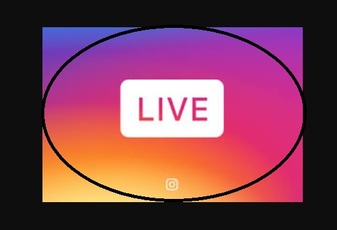 インスタライブのコメントを非表示にする方法!コメントを消す方法は?
インスタライブのコメントを非表示にする方法!コメントを消す方法は? インスタライブでコメントできない原因と対処法!コメントするとバレるかも解説!
インスタライブでコメントできない原因と対処法!コメントするとバレるかも解説! インスタライブの保存方法!自分や他人のライブ動画を録画ダウンロード!
インスタライブの保存方法!自分や他人のライブ動画を録画ダウンロード!
















